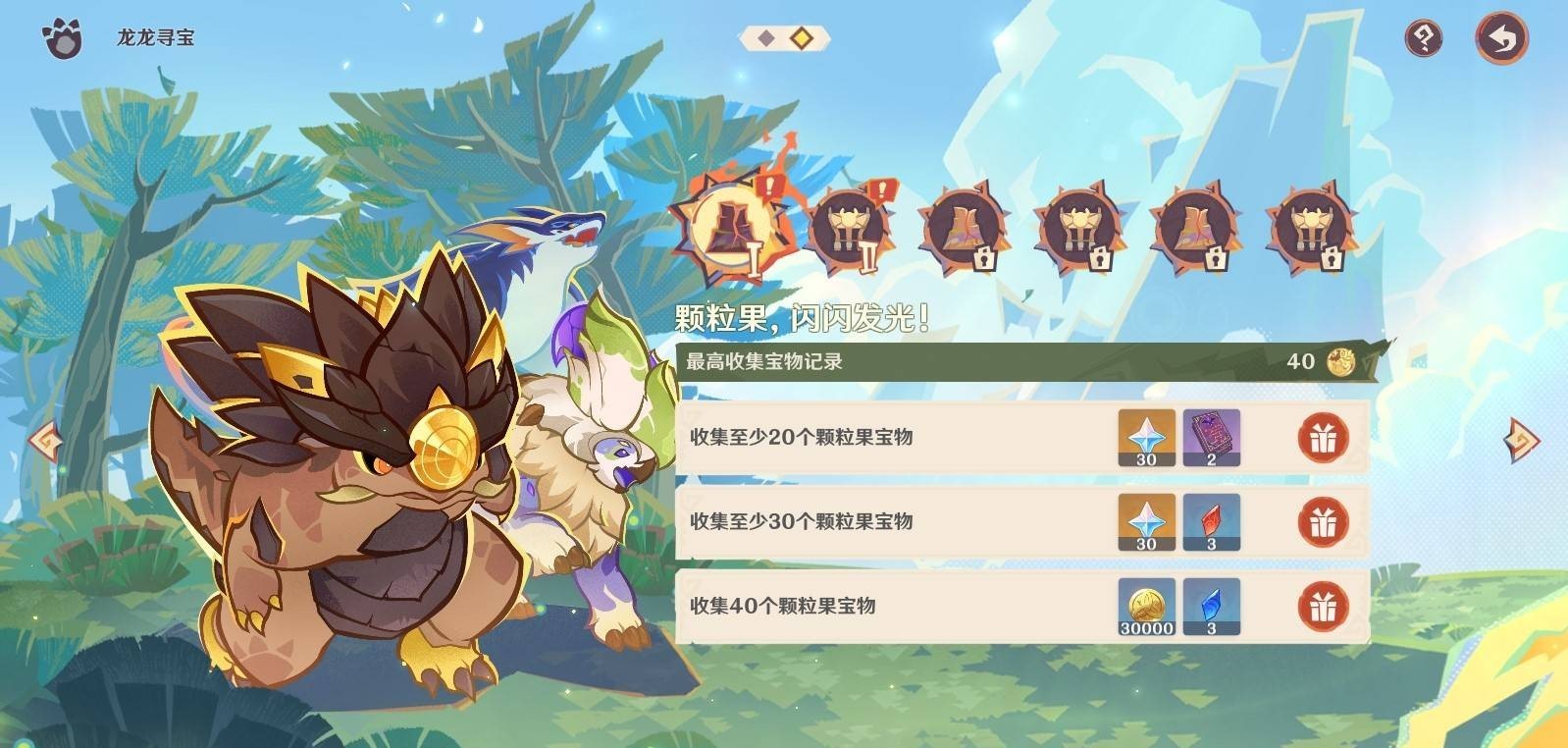* 本站资源来源于互联网,若有侵权请联系我们处理;软件使用中产生的任何问题,均与本站无关,请谨慎判断后下载.
评分: 8.5
小纸条colorful widget是一款深受年轻用户喜爱的桌面互动工具。这款软件汇集了海量精美壁纸、主题和桌面小组件,让用户可以根据自己的喜好个性化定制自己的桌面外观,除了基础的装饰功能外,这款软件还设计了创意十足的好友互动功能,用户只需通过纸条码添加好友,即可随时给对方发送纸条留言,大大增加桌面使用的乐趣。此外,软件还会为用户每天更新更多不同类型的装扮资源,满足不同用户的审美。
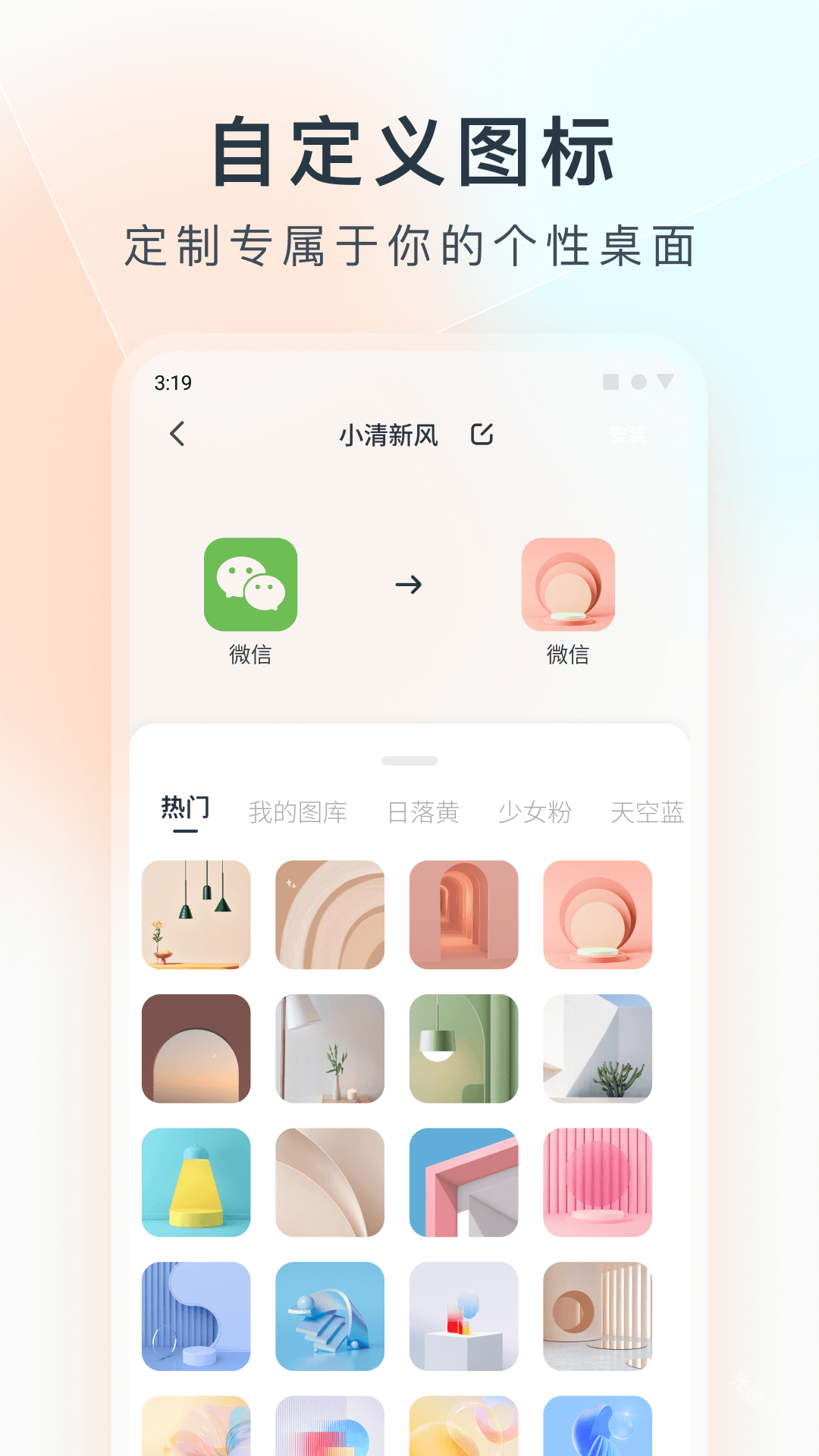
各种实用小部件:全新小条形部件推出!更多的天气,时钟,手机面板,日常谈话小部件,使您的桌面既实用又有趣。
统一搭配:专业设计师精心设计搭配,重新设计您的移动桌面,带给您全新的视觉效果。
多种风格:少女粉、简约风、亮星等爆款主题风格供你选择。
一键安装:主题图标一键安装,省去繁琐步骤。
一、小纸条组件如何添加好友
1、本站下载安装好软件,打开进入首页,点击“小纸条”。
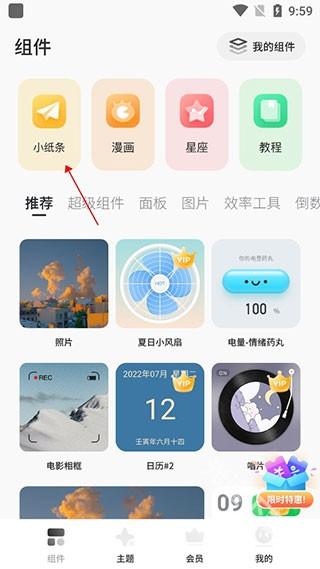
2、输入自己的小纸条昵称,点击“确定”。
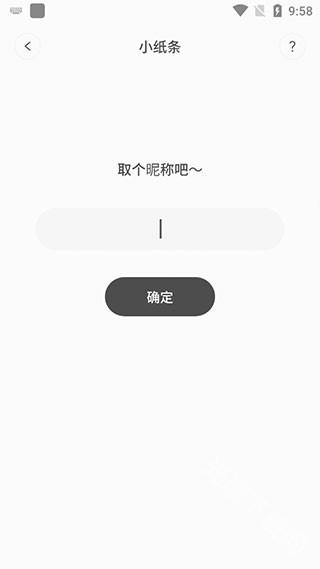
3、选择右侧“好友列表”,进入。
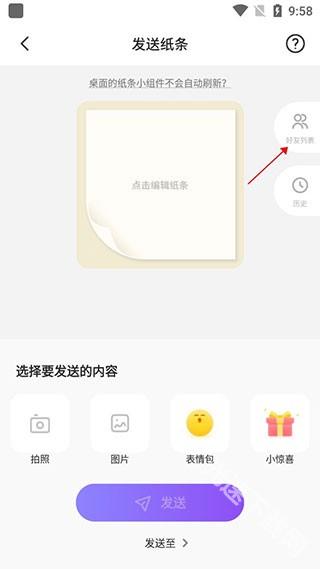
4、可以看到自己的纸条码,点击“分享邀请”,可以发送到第三方平台给好友。也可以点击复制,把纸条码发给好友。还可以点击底部的“添加好友”,进入。
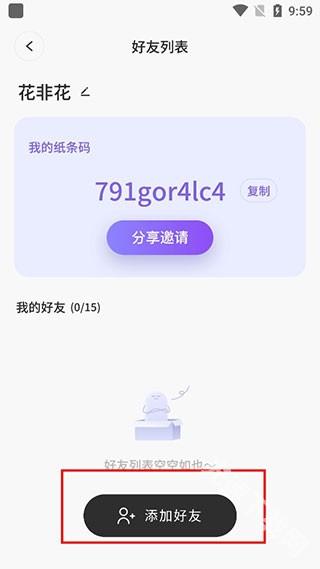
5、输入好友分享过来的纸条码,即可添加成功。
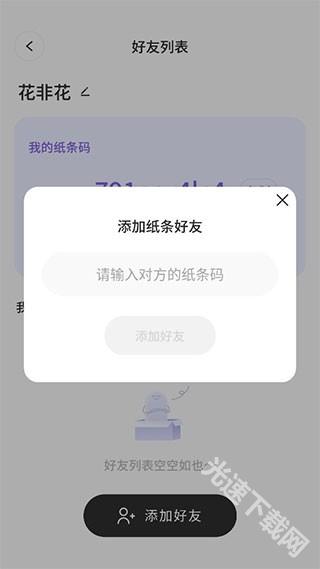
二、如何应用主题
1、在主题页面选取您喜欢的主题,点击进入。
2、点击应用主题。
3、点击设置壁纸。
4、点击保存到相册保存组件配图(在小组件编辑页设置为背景达到主题预览图效果)。
5、选取自己需要的图标,点击应用图标(需打开创建快捷方式权限)。
6、主题设置完成啦,到桌面看看主题效果吧。
三、如何添加组件到桌面
1、长按桌面或者双指缩放,将桌面变为编辑状态,选择“窗口小工具”(不同机型名称可能不同)。
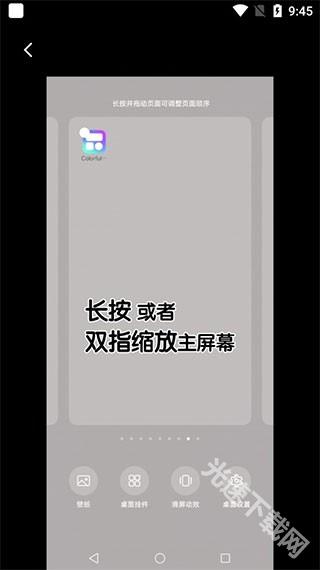
2、点击添加组件的按钮。
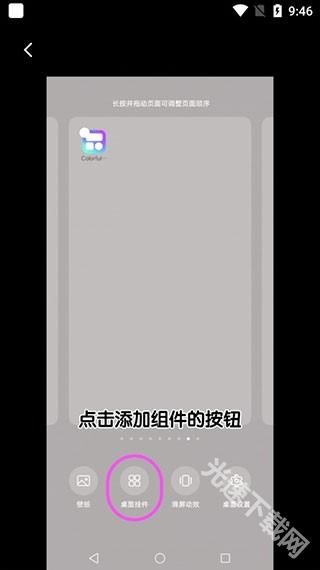
3、找到Colorful Widget的组件。

4、添加到桌面。
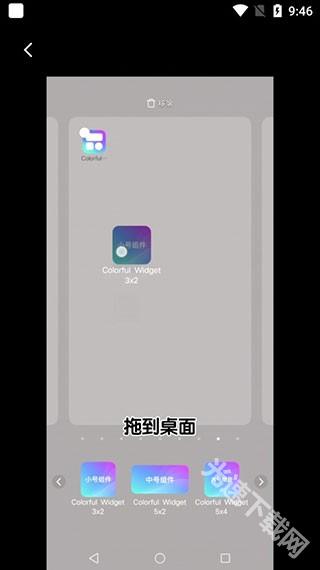
5、选择你想要的组件。
注意:超级组件建议添加超级组件(大)达到最佳展示效果,如提示空间不足请添加超级组件(中)

6、组件添加完成啦!
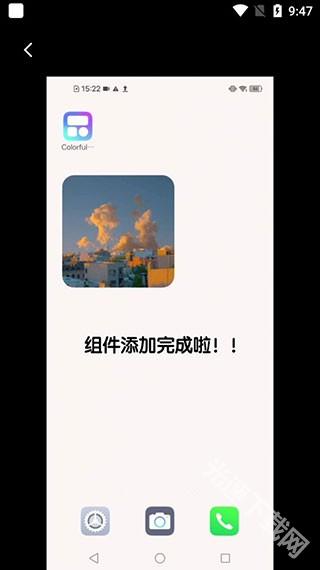
【有趣的素材资源】
宠物、爱豆、动画、美食等几十个门类,500多种趣味素材,总能找到一份属于你手指的魔力。
【海量精美壁纸】
超火各种壁纸都在这里,所有的魔法壁纸,高清壁纸,动态壁纸,手机壁纸,情侣壁纸你可以选择让你的手机变得更美观。
【操作简单无延迟】
一键设置,方便快捷,运行顺畅无延迟。
1、简单的操作,完成复杂的管理,复杂的软件分类,让每一部手机实现更简化、更美观、更实用。
2、自定义移动桌面应用图标,多种图标资源随你选择,自由匹配,一键替换。
3、一键皮肤滑动快速显示各种主题,美化桌面可以选择你喜欢的图标,展现你的本色。
小纸条colorful widget资源丰富、功能多样,为每个用户带来美观又实用的桌面使用体验。这款软件能够帮助用户打造个性化的桌面外观,通过有趣的桌面小组件、图标定制、桌面壁纸等凸显自我本色,非常值得下载体验。
免费(游戏内购买项目)
主题壁纸
2025-02-13 11:23:52
com.colorful.widget.theme
需要支持安卓系统5.2以上
d16e22eb55b3056af484d37ccc061774
点击查看
点击查看
粤ICP备2020078974号-2A

墨墨背单词
类型:办公学习
查看